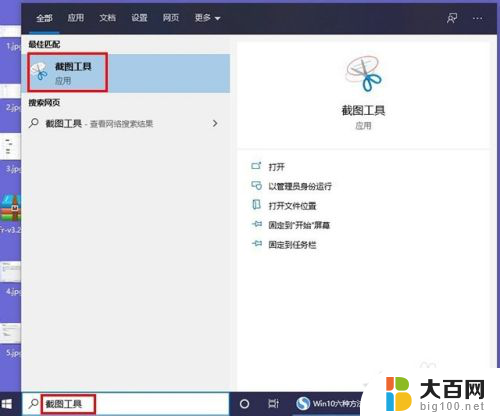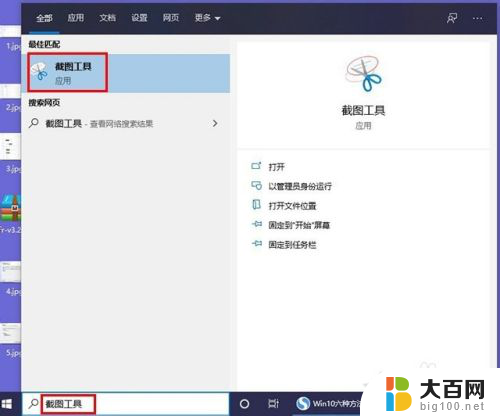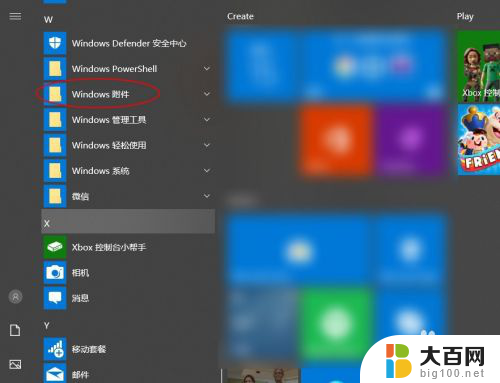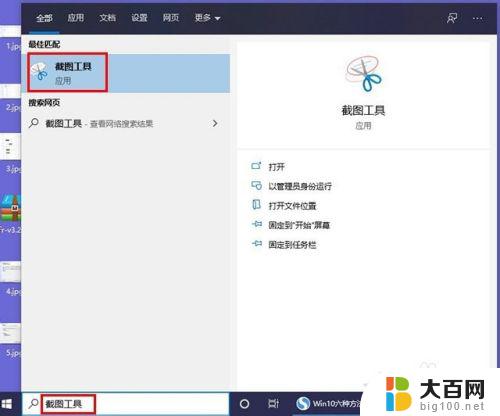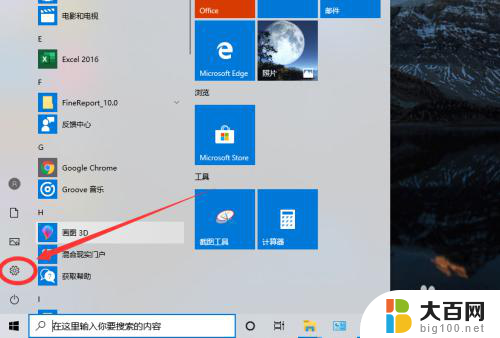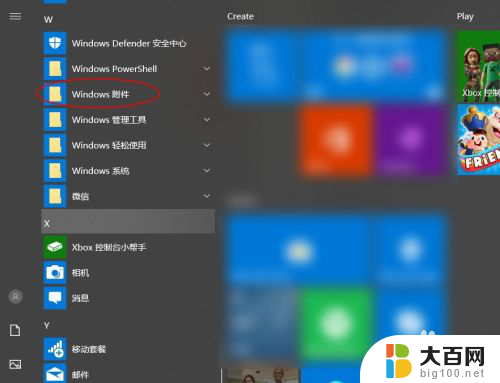全屏截图键 win10 桌面全屏截图快捷键
更新时间:2023-09-20 14:08:08作者:yang
在如今的数字时代,电脑与互联网已经成为人们生活中不可或缺的一部分,而在使用电脑时,我们经常需要截取屏幕上的内容,以便与他人分享或保存重要信息。幸运的是在Windows 10系统中,我们可以轻松地利用全屏截图键进行截图操作。这个快捷键不仅简单易用,而且方便快捷,让我们能够快速捕捉到屏幕上的精彩瞬间。接下来让我们一起来了解一下win10桌面全屏截图快捷键的使用方法和功能。
步骤如下:
1.打开需要截图的网站、文档,或桌面屏幕

2.同时按住键盘上的“Windows+PrtSc”键,电脑屏幕亮度变暗闪烁一下。证明截图成功。

3.打开电脑桌面右下角的文件资源管理器

4.在弹出的选项框中,找到图片选项,鼠标左键点击进去。
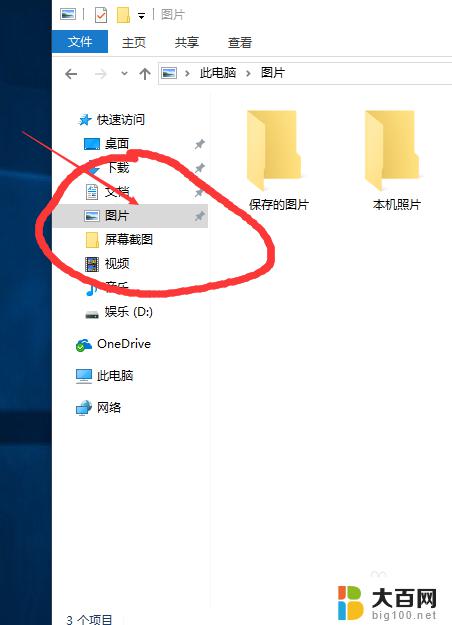
5.在弹出的选框中找到屏幕截图,鼠标左键点击进入。
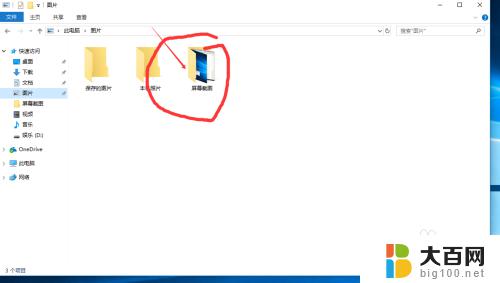
6.在弹出屏幕截图选项框中找到我们刚刚所截取得画面,证明截图完成。
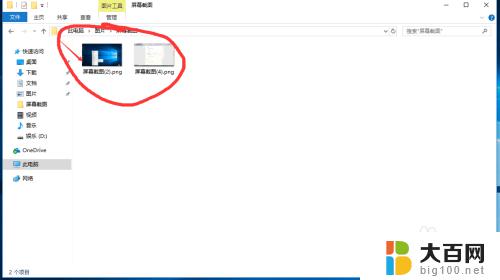
这就是关于全屏截图键的全部内容,如果您遇到了相同的问题,可以按照小编的方法解决。